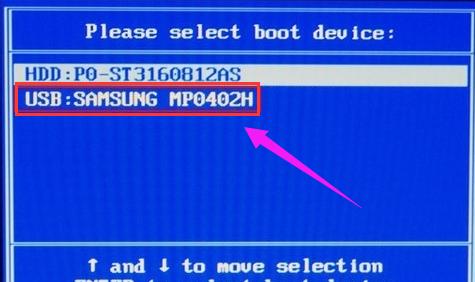7彩虹 bios设置,本文教你7彩虹主板怎样设置biosU盘打开
发布时间:2022-09-13 文章来源:深度系统下载 浏览:
|
Windows 7,中文名称视窗7,是由微软公司(Microsoft)开发的操作系统,内核版本号为Windows NT 6.1。Windows 7可供家庭及商业工作环境:笔记本电脑 、平板电脑 、多媒体中心等使用。和同为NT6成员的Windows Vista一脉相承,Windows 7继承了包括Aero风格等多项功能,并且在此基础上增添了些许功能。 现在越来越多的人,在重装系统的时候,都会选择使用U盘重装系统,而这就涉及到如何用进入BIOS设置U盘启动为第一启动项了。这是最关键的,也是用户最陌生的,下面,小编就给家带来了七彩虹主板设置biosU盘启动的图文解说了。 彩虹成立之初主要做代理销售,后来慢慢推出自己的产品,七彩虹主板就是其中的一个,七彩虹主板性价比很高,那么很多的用户都是使用七彩虹主板的组装电脑,那么该如何去设置biosU盘启动?下面,小编就来跟大家讲解七彩虹主板设置biosU盘启动的操作流程了。 七彩虹主板怎么设置biosU盘启动 把提前制作好的u深度u盘启动盘插上电脑的usb接口,重启电脑或者开启电脑,当开机界面中出现七彩虹logo的时候,按下七彩虹主板的启动快捷键ESC或者F11
七彩虹主板图-1 按下启动快捷键后,系统进入到启动项选择画面
bios图-2 利用键盘上的“↑”“↓”方向键来选择“USB:SAMSUNG MP0402H”(注:每个u盘的标识都是不同的),选定后按下回车键确认
七彩虹图-3 确定后,系统将进入到u深度u盘启动盘主菜单
U盘图-4 以上就是七彩虹主板设置biosU盘启动的图文解说了。 Windows 7简化了许多设计,如快速最大化,窗口半屏显示,跳转列表(Jump List),系统故障快速修复等。Windows 7将会让搜索和使用信息更加简单,包括本地、网络和互联网搜索功能,直观的用户体验将更加高级,还会整合自动化应用程序提交和交叉程序数据透明性。 |
相关文章
本类教程排行
系统热门教程
本热门系统总排行